番茄免费小说调整段落间距的方法
2024-06-03 16:21作者:91下载站
很多小伙伴都喜欢使用番茄免费小说来观看自己喜欢的网络小说,有的小伙伴在使用番茄免费小说的过程中想要调整小说阅读页面中的行间距,但又不知道该在哪里找到相关设置。其实我们只需要在番茄免费小说中打开自己想要阅读的小说,然后点击小说页面,接着打开“设置”选项,进入阅读设置页面之后,我们在该页面中点击打开“间距设置”选项,接着在间距设置栏中点击选择一个自己需要的行间距选项即可。有的小伙伴可能不清楚具体的操作方法,接下来小编就来和大家分享一下番茄免费小说调整段落间距的方法。

方法步骤
1、第一步,我们打开番茄免费小说软件之后再在首页搜索或是直接点击打开一本小说进行阅读
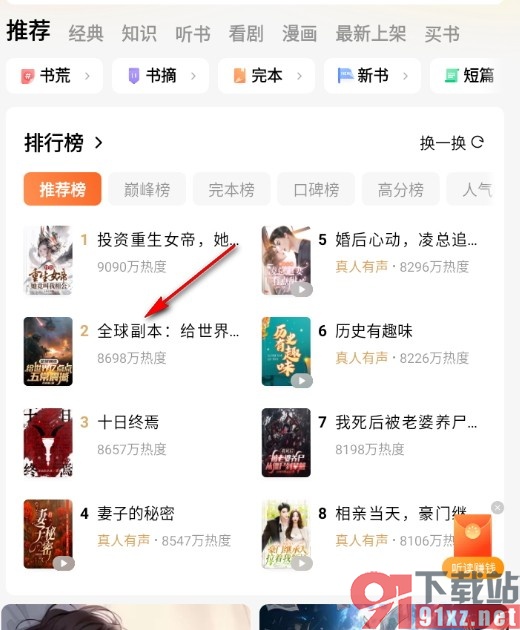
2、第二步,打开小说之后,我们再在小说阅读页面中点击页面下方,然后在工具栏中点击打开“设置”选项
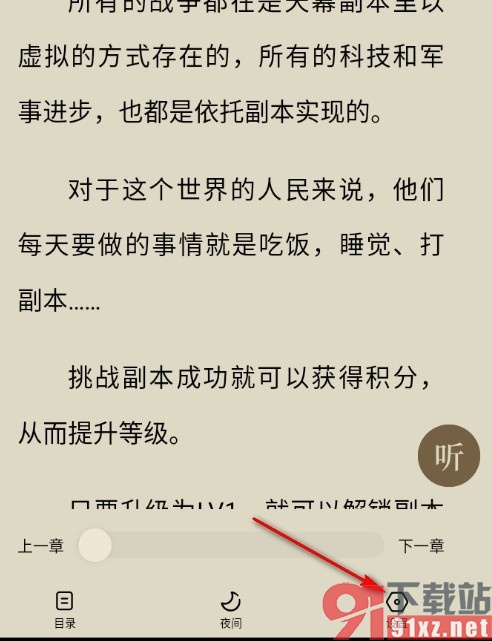
3、第三步,打开“设置”选项之后,我们再在设置页面中找到“间距设置”选项,点击打开该选项
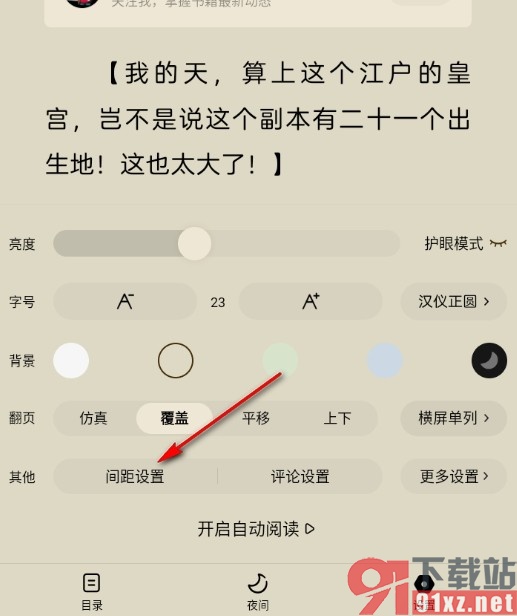
4、第四步,打开间距设置选项之后,我们再在间距设置栏中选择一个自己需要的行间距即可
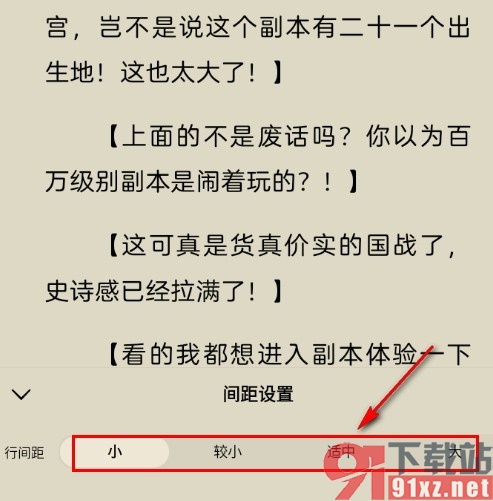
5、第五步,在行间距一栏中选择好自己需要的行间距之后,我们就能看到小说页面中的行与行之间间距已经应用上新间距了
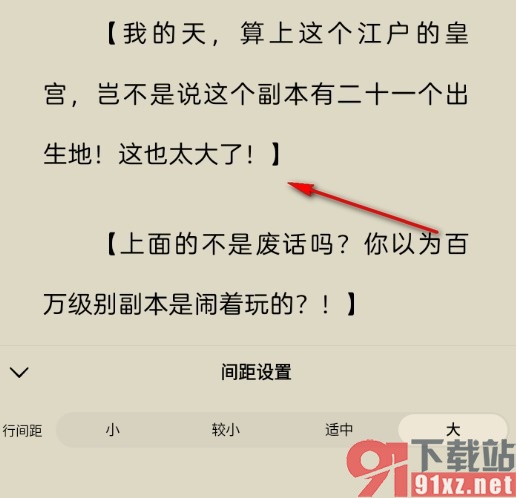
以上就是小编整理总结出的关于番茄免费小说调整段落间距的方法,我们点击打开番茄免费小说中的小说,然后在阅读页面中打开设置选项,再点击打开间距设置选项,最后在间距设置页面中选择一个自己需要的行间距即可,感兴趣的小伙伴快去试试吧。